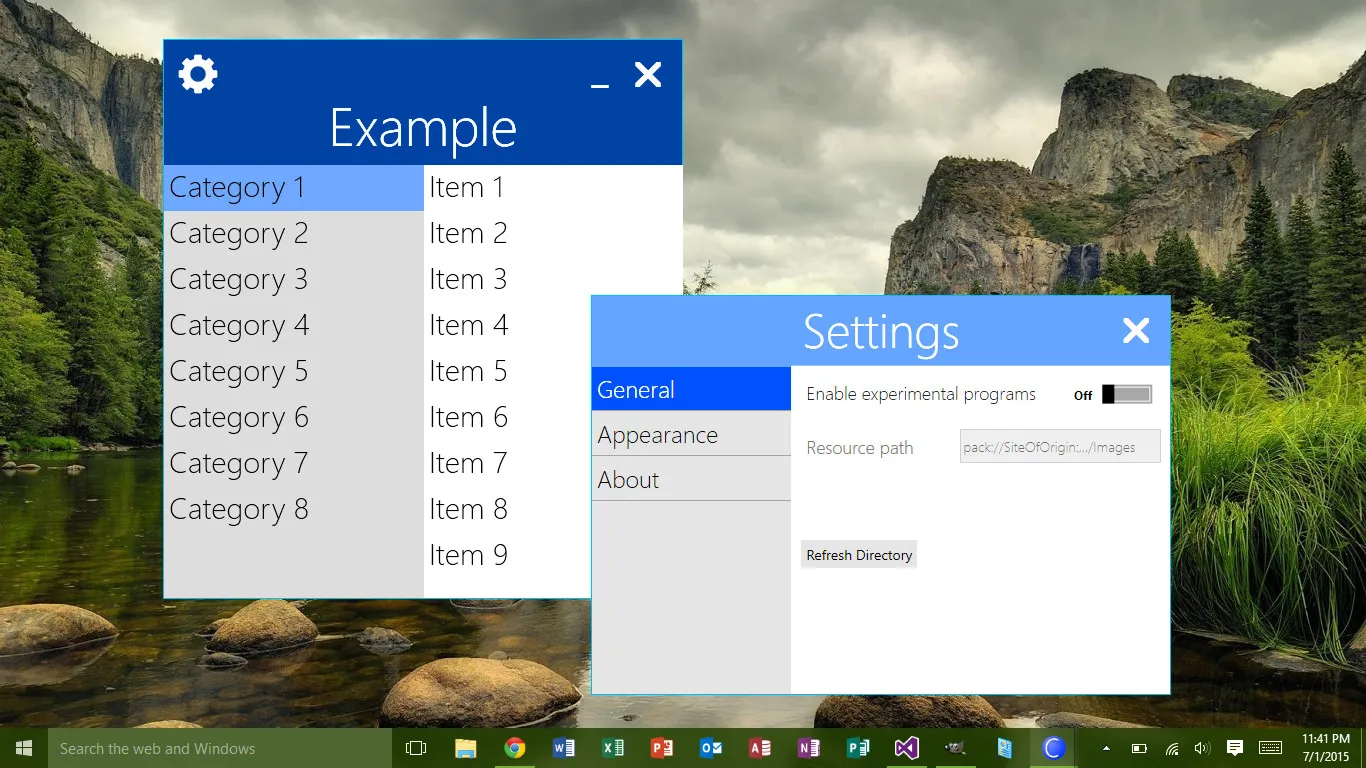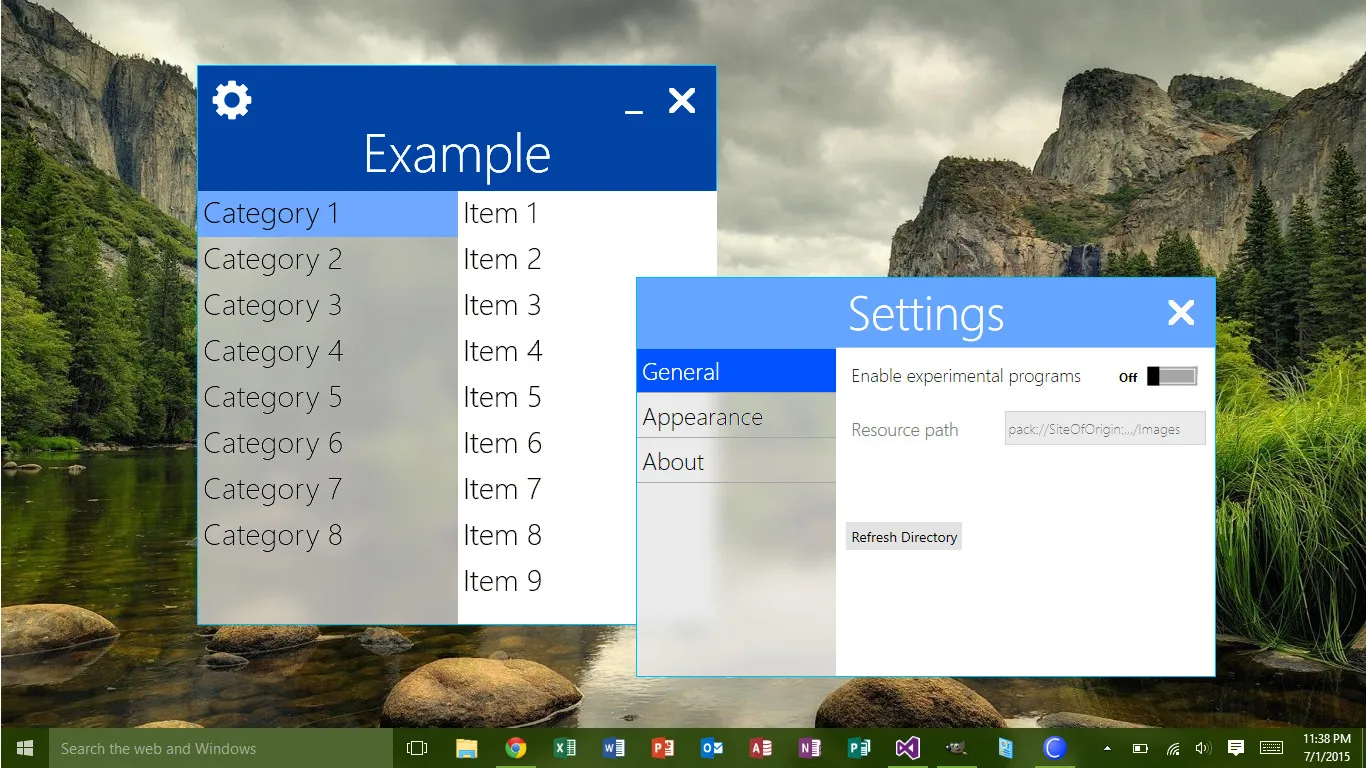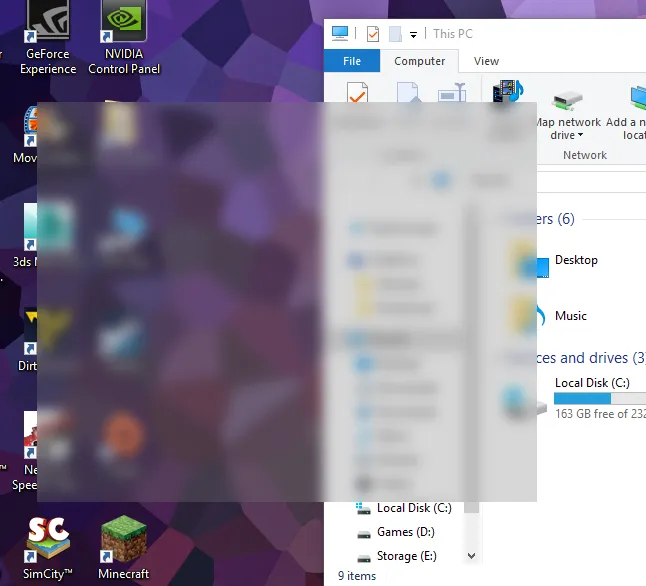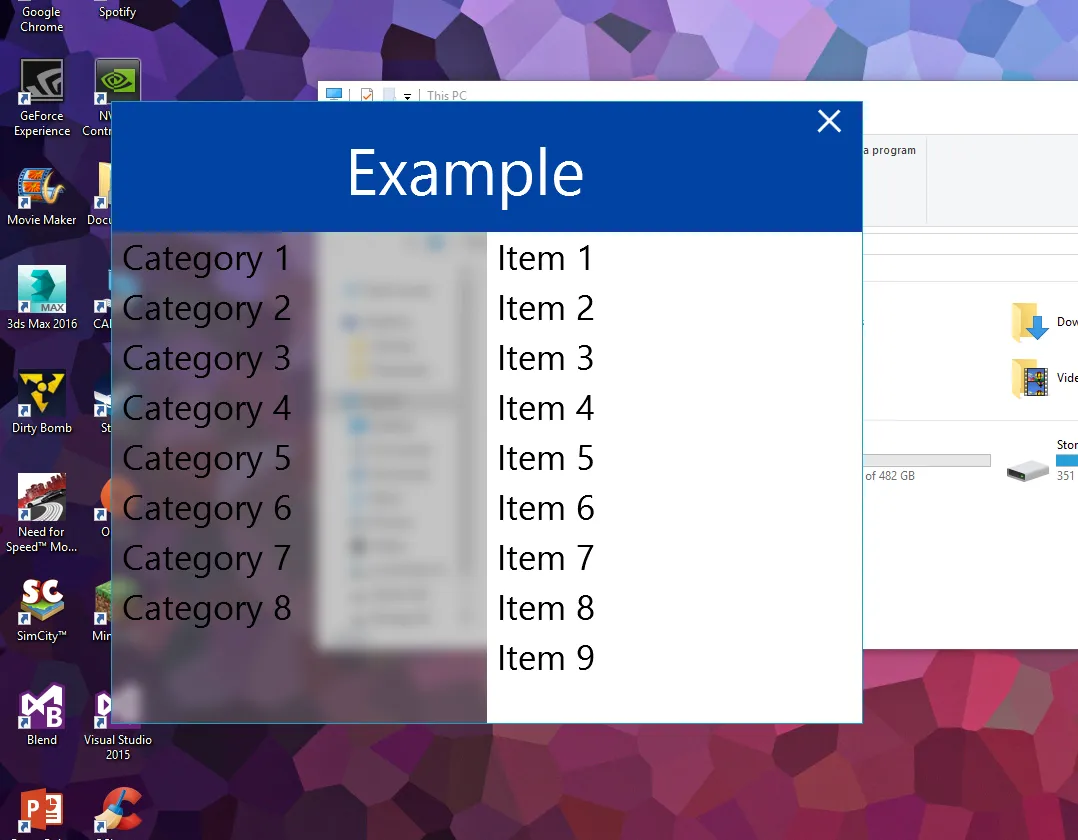我的借口
抱歉,我在Stackoverflow上的经验不足,但我想尝试为您提供一些帮助。
通过跟随Tom发布的链接,我找到了这段代码(最初是用c#编写的)。因此,既然大多数人无法轻松获取此代码,那么在此提供给大家:
Imports System.Runtime.InteropServices
Imports System.Windows.Interop
Imports Blurred_Opacity.BlurBehind
Namespace BlurTest
Enum AccentState
ACCENT_DISABLED = 0
ACCENT_ENABLE_GRADIENT = 1
ACCENT_ENABLE_TRANSPARENTGRADIENT = 2
ACCENT_ENABLE_BLURBEHIND = 3
ACCENT_INVALID_STATE = 4
End Enum
Structure AccentPolicy
Public AccentState As AccentState
Public AccentFlags As Integer
Public GradientColor As Integer
Public AnimationId As Integer
End Structure
Structure WindowCompositionAttributeData
Public Attribute As WindowCompositionAttribute
Public Data As IntPtr
Public SizeOfData As Integer
End Structure
Enum WindowCompositionAttribute
WCA_ACCENT_POLICY = 19
End Enum
End Namespace
Class MainWindow
<DllImport("user32.dll")>
Friend Shared Function SetWindowCompositionAttribute(hwnd As IntPtr, ByRef data As WindowCompositionAttributeData) As Integer
End Function
Sub Window_Loaded() handles me.loaded
EnableBlur()
End Sub
Sub Window_MouseDown() handles me.MouseLeftButtonDown
DragMove()
End Sub
Sub EnableBlur()
Dim windowHelper = New WindowInteropHelper(Me)
Dim accent = New AccentPolicy()
accent.AccentState = AccentState.ACCENT_ENABLE_BLURBEHIND
Dim accentStructSize = Marshal.SizeOf(accent)
Dim accentPtr = Marshal.AllocHGlobal(accentStructSize)
Marshal.StructureToPtr(accent, accentPtr, False)
Dim Data = New WindowCompositionAttributeData()
Data.Attribute = WindowCompositionAttribute.WCA_ACCENT_POLICY
Data.SizeOfData = accentStructSize
Data.Data = accentPtr
SetWindowCompositionAttribute(windowHelper.Handle, Data)
Marshal.FreeHGlobal(accentPtr)
End Sub
End Class
结果
一旦实施,它将影响整个窗口,如下所示:
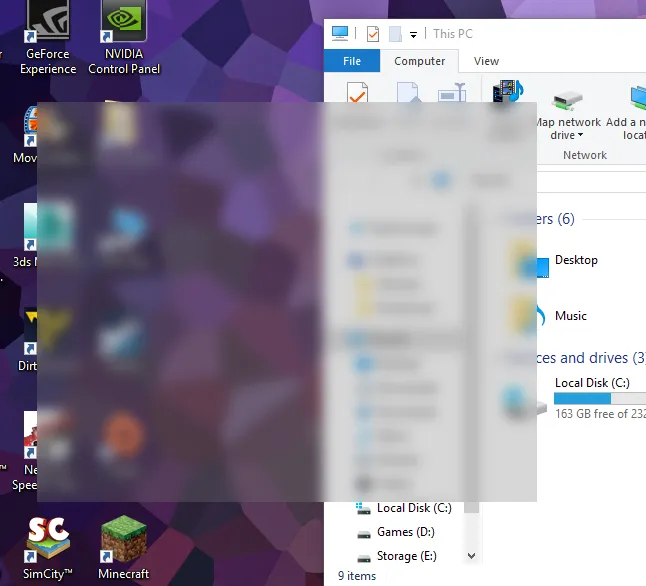
稍作调整后
经过约5分钟的尝试,我尝试复制您的设计,并得出了以下结果:
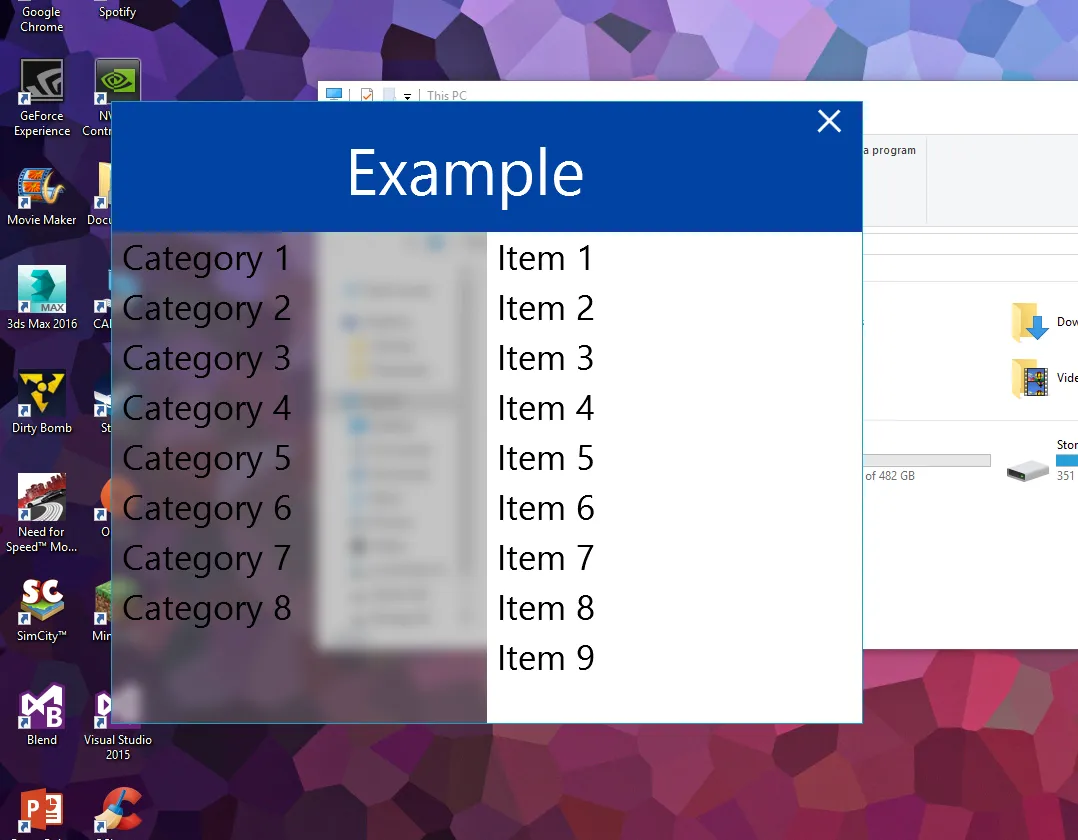
XAML
我相信您可以比我做得更好。可以通过调整背景颜色(在窗口上)来更改混合颜色,还可以改变不透明度水平。我的设计的XAML如下:
<Window
xmlns="http://schemas.microsoft.com/winfx/2006/xaml/presentation"
xmlns:x="http://schemas.microsoft.com/winfx/2006/xaml"
xmlns:d="http://schemas.microsoft.com/expression/blend/2008" xmlns:mc="http://schemas.openxmlformats.org/markup-compatibility/2006" mc:Ignorable="d" x:Class="MainWindow"
Title="Blurred Opacity" Height="623" Width="752"
Background="#727A7A7A"
AllowsTransparency="True"
WindowStyle="None"
BorderThickness="1"
WindowStartupLocation="CenterScreen"
Loaded="Window_Loaded" MouseLeftButtonDown="Window_MouseDown" Topmost="True" BorderBrush="#FF1E9EC5">
<Grid>
<Rectangle Fill="#FF0143A4" Height="130" VerticalAlignment="Top"/>
<Rectangle Fill="White" Margin="0,130,0,0" HorizontalAlignment="Right" Width="375"/>
<StackPanel HorizontalAlignment="Left" Margin="0,130,0,0" Width="375">
<TextBlock x:Name="textBlock" Height="50" TextWrapping="Wrap" Text="Category 1" d:LayoutOverrides="LeftPosition, RightPosition" FontSize="35" Padding="10,0,0,0" TextOptions.TextFormattingMode="Display" LineHeight="6"/>
<TextBlock x:Name="textBlock_Copy" Height="50" TextWrapping="Wrap" Text="Category 2" FontSize="35" Padding="10,0,0,0" TextOptions.TextFormattingMode="Display" LineHeight="6" d:LayoutOverrides="LeftPosition, RightPosition"/>
<TextBlock x:Name="textBlock_Copy1" Height="50" TextWrapping="Wrap" Text="Category 3" FontSize="35" Padding="10,0,0,0" TextOptions.TextFormattingMode="Display" LineHeight="6" d:LayoutOverrides="LeftPosition, RightPosition"/>
<TextBlock x:Name="textBlock_Copy2" Height="50" TextWrapping="Wrap" Text="Category 4" FontSize="35" Padding="10,0,0,0" TextOptions.TextFormattingMode="Display" LineHeight="6" d:LayoutOverrides="LeftPosition, RightPosition"/>
<TextBlock x:Name="textBlock_Copy3" Height="50" TextWrapping="Wrap" Text="Category 5" FontSize="35" Padding="10,0,0,0" TextOptions.TextFormattingMode="Display" LineHeight="6" d:LayoutOverrides="LeftPosition, RightPosition"/>
<TextBlock x:Name="textBlock_Copy4" Height="50" TextWrapping="Wrap" Text="Category 6" FontSize="35" Padding="10,0,0,0" TextOptions.TextFormattingMode="Display" LineHeight="6" d:LayoutOverrides="LeftPosition, RightPosition"/>
<TextBlock x:Name="textBlock_Copy5" Height="50" TextWrapping="Wrap" Text="Category 7" FontSize="35" Padding="10,0,0,0" TextOptions.TextFormattingMode="Display" LineHeight="6" d:LayoutOverrides="LeftPosition, RightPosition"/>
<TextBlock x:Name="textBlock_Copy6" Height="50" TextWrapping="Wrap" Text="Category 8" FontSize="35" Padding="10,0,0,0" TextOptions.TextFormattingMode="Display" LineHeight="6" d:LayoutOverrides="LeftPosition, RightPosition"/>
</StackPanel>
<TextBlock x:Name="textBlock_Copy7" Height="90" TextWrapping="Wrap" Text="Example" FontSize="65" Padding="10,0,0,0" TextOptions.TextFormattingMode="Display" LineHeight="6" Margin="222.5,23,152.5,0" VerticalAlignment="Top" Foreground="White"/>
<Path Data="M705,27.333333 L735.66667,10" Fill="White" HorizontalAlignment="Right" Height="24" Margin="0,7,21,0" Stretch="Fill" VerticalAlignment="Top" Width="24" StrokeThickness="3" Stroke="White"/>
<Path Data="M705,27.333333 L735.66667,10" Fill="White" HorizontalAlignment="Right" Height="24.083" Margin="0,6.833,20.333,0" Stretch="Fill" VerticalAlignment="Top" Width="24.167" StrokeThickness="3" Stroke="White" RenderTransformOrigin="0.5,0.5">
<Path.RenderTransform>
<TransformGroup>
<ScaleTransform ScaleX="-1"/>
<SkewTransform/>
<RotateTransform/>
<TranslateTransform/>
</TransformGroup>
</Path.RenderTransform>
</Path>
<StackPanel HorizontalAlignment="Right" Margin="0,130,0,0" Width="375">
<TextBlock x:Name="textBlock1" Height="50" TextWrapping="Wrap" Text="Item 1" d:LayoutOverrides="LeftPosition, RightPosition" FontSize="35" Padding="10,0,0,0" TextOptions.TextFormattingMode="Display" LineHeight="6"/>
<TextBlock x:Name="textBlock_Copy8" Height="50" TextWrapping="Wrap" Text="Item 2" FontSize="35" Padding="10,0,0,0" TextOptions.TextFormattingMode="Display" LineHeight="6" d:LayoutOverrides="LeftPosition, RightPosition"/>
<TextBlock x:Name="textBlock_Copy9" Height="50" TextWrapping="Wrap" FontSize="35" Padding="10,0,0,0" TextOptions.TextFormattingMode="Display" LineHeight="6" d:LayoutOverrides="LeftPosition, RightPosition"><Run Text="Item "/><Run Text="3"/><LineBreak/><Run Text="3"/></TextBlock>
<TextBlock x:Name="textBlock_Copy10" Height="50" TextWrapping="Wrap" FontSize="35" Padding="10,0,0,0" TextOptions.TextFormattingMode="Display" LineHeight="6" d:LayoutOverrides="LeftPosition, RightPosition"><Run Text="Item "/><Run Text="4"/></TextBlock>
<TextBlock x:Name="textBlock_Copy11" Height="50" TextWrapping="Wrap" FontSize="35" Padding="10,0,0,0" TextOptions.TextFormattingMode="Display" LineHeight="6" d:LayoutOverrides="LeftPosition, RightPosition"><Run Text="Item "/><Run Text="5"/></TextBlock>
<TextBlock x:Name="textBlock_Copy12" Height="50" TextWrapping="Wrap" FontSize="35" Padding="10,0,0,0" TextOptions.TextFormattingMode="Display" LineHeight="6" d:LayoutOverrides="LeftPosition, RightPosition"><Run Text="Item "/><Run Text="6"/></TextBlock>
<TextBlock x:Name="textBlock_Copy13" Height="50" TextWrapping="Wrap" FontSize="35" Padding="10,0,0,0" TextOptions.TextFormattingMode="Display" LineHeight="6" d:LayoutOverrides="LeftPosition, RightPosition"><Run Text="Item "/><Run Text="7"/></TextBlock>
<TextBlock x:Name="textBlock_Copy14" Height="50" TextWrapping="Wrap" FontSize="35" Padding="10,0,0,0" TextOptions.TextFormattingMode="Display" LineHeight="6" d:LayoutOverrides="LeftPosition, RightPosition"><Run Text="Item "/><Run Text="8"/></TextBlock>
<TextBlock x:Name="textBlock_Copy15" Height="50" TextWrapping="Wrap" FontSize="35" Padding="10,0,0,0" TextOptions.TextFormattingMode="Display" LineHeight="6" d:LayoutOverrides="LeftPosition, RightPosition"><Run Text="Item "/><Run Text="9"/></TextBlock>
</StackPanel>
</Grid>
我希望这可以帮助你!